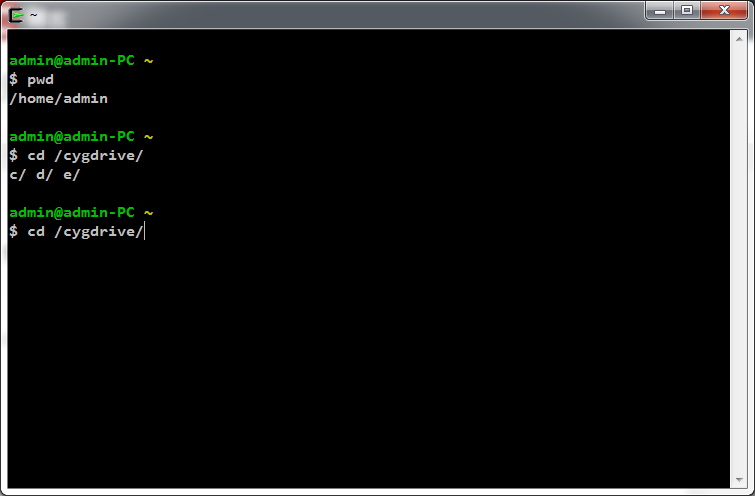【Rsync】使用Cygwin編譯Windows版本的Rsync
阿新 • • 發佈:2018-10-31
一、Rsync簡介 wiki-Rsync
- Rsync是類unix系統下的資料映象備份工具——remote sync。一款快速增量備份工具 Remote Sync,遠端同步 支援本地複製,或者與其他SSH、rsync主機同步。
- 特性:
1、能更新整個目錄和樹和檔案系統;
2、有選擇性的保持符號鏈鏈、硬連結、檔案屬於、許可權、裝置以及時間等;
3、對於安裝來說,無任何特殊許可權要求;
4、對於多個檔案來說,內部流水線減少檔案等待的延時;
5、能用rsh、ssh 或直接埠做為傳輸入埠;
6、支援匿名rsync 同步檔案,是理想的映象工具;
7、引數靈活,能夠應付各種型別的需求;
—>Rsync官方網站
二、Cygwin簡介 wiki-Cygwin
- Cygwin是一個在windows平臺上執行的類UNIX模擬環境,是cygnus solutions公司開發的自由軟體。它對於學習UNIX/Linux操作環境,或者從UNIX到Windows的應用程式移植,或者進行某些特殊的開發工作,尤其是使用GNU工具集在Windows上進行嵌入式系統開發,非常有用。Cygwin 提供一個UNIX 模擬 DLL 以及在其上層構建的多種可以在 Linux 系統中找到的軟體包,在 Windows XP SP3 以上的版本提供良好的支援。
—>Cygwin官方網站
三、Cygwin安裝
- 下載32位Cygwin(64位會遇到奇怪的編譯錯誤)和 rsync最新tarball;
- 在Choose Download Site(s)中選擇http://mirros.neusoft.edu.cn (國內比較快)
在Select Packages中選擇
autoconf,
automake,
binutils,
cvs,
cygwin-devel,
cygwin64-w32api-headers,
cygwin64-w32api-runtime,
gcc-core,
gcc-g++,
gdb,
gettext-devel,
git,
intltool,
libtool,
make,
patch,
patchutils,
pkg-config,
subversion,
win32api-headers,
w32api-runtime安裝完成。
四、編譯
- 1、執行Cygwin Terminal;
- 2、通過Terminal進入windows本地目錄,如下圖所示,windows碟符會在terminal中掛載;找到下載好的 rsync.tar.gz ;
- 3、tar -xvf XXX 解壓並進入目錄;
- 4、
#./configure --disable-acl-support && make - 5、編譯完成之後,file一下即可看到如下資訊:
# rsync.exe: PE32 executable (console) Intel 80386, for MS Windows - 6、用linux的make方式,得到了windows版本的PE32檔案;OK,搞定。
五、注意
Makefile檔案 configure 時,使用 disable,檢視可disable模組
grep disable configure.sh |less
—— 2018-08-05 ——